深度win10- 绿色安全免费的win10系统下载站
自助下单地址(拼多多砍价,ks/qq/dy赞等业务):点我进入
USB接口我们一定不会陌生,键盘、鼠标、U盘、移动硬盘等等硬件都需要通过USB接口连接到电脑。尤其是U盘,几乎成为我们商务办公必不可少的工具,各种重要资料和软件都会通过U盘进行传输。但是如果遇到U盘无法识别的情况要怎么办呢?
有时候明明同一个USB接口,鼠标键盘都可以使用,唯独U盘却识别不出来。这个时候难免就会怀疑是不是U盘损坏,其实当你遇到电脑无法识别U盘的时候也不用太过着急,S姐帮你一步一步来解决。
第一步:U盘插入USB接口有提示音却没有显示新的磁盘
如果USB接口插入鼠标键盘可以正常使用,在插入U盘后有提示音却没有新的磁盘显示的话,我们可以右键点击“我的电脑”-“管理”-“设备管理器”-“通用串行总线控制器”-“启用USB大容量存储设备”。
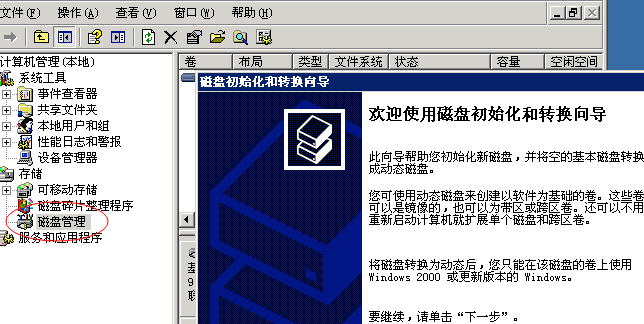
操作完上述步骤后,仍旧没有磁盘显示,我们可以右键点击“存储”目录下的“磁盘管理”-“重新扫描磁盘”。

第二步:U盘插入后提示未能成功安装驱动
这个提示就要简单多了,我们可以下载USB驱动硬盘突然不能识别,安装USB驱动,根据操作系统不同下载相应的USB驱动,一般我们要先从官网下载芯片组驱动,安装后重启一次,如果还是提示黄色感叹号或者问号,点击右键更新驱动。
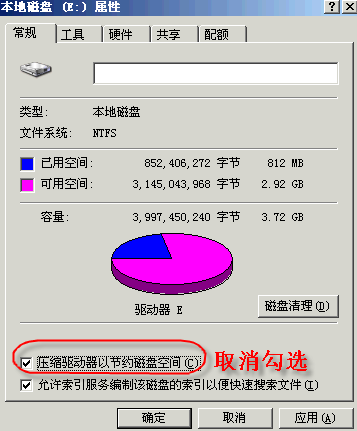
我们可以手动或者自动安装驱动,按照提示进行安装,成功安装后将U盘拔下后重新插入。如果提示设备准备就绪就证明驱动安装成功,以后再使用此U盘就无需再安装驱动了。
第三步:检查BIOS是否禁用了USB端口

如果USB接口无法正常使用,我们则需要查看BIOS中是否禁用了USB端口。开机恢复BIOS默认值,或者进BIOS后把有关USB选项的属性设置为Enabled。不同的主板BIOS设置方法不一样。修改完毕后按F10保存退出,重新启动电脑。
第四步:检查注册表(修改注册表有风险,请谨慎操作!)
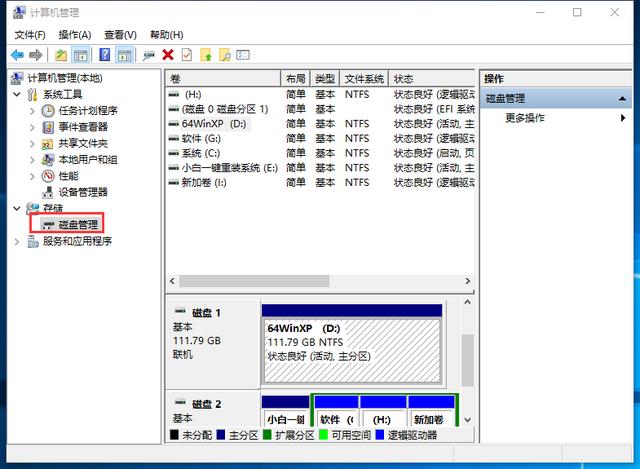
使用Win+R打开运行命令框输入"regedit",打开系统的注册表编辑器,依次打开HKEY_LOCAL_MACHINE\SYSTEM\CurrentControlSet\Service\USBSTOR找到里面的start项硬盘突然不能识别,注意看下选项的值。如果值为4,则说明USB等外接设备已经被注册表禁用了。我们只需要将该项值调为3即可。
第五步:设备管理器当中有设备,计算机中无盘符显示
如果设备管理器当中可以显示出设备,但计算机中没有盘符显示的话,可能是由于磁盘损坏或者没有分配驱动器号。我们可以右键“我的电脑/此电脑”-“管理”-“磁盘管理”,找到可移动设备,更改驱动器号和路径。更改完毕后点击确定即可在计算机中找到磁盘。
以上这五步做完之后基本上就可以解决90%的U盘无法识别问题辣~如果仍旧不行的话,可以尝试更换计算机来确认U盘是否损坏。好辣,以上就是今天的全部内容了~我们下期再见咯!
更多精彩:绘王www.win7gw.com2022-03-03 /
系统之家WINDOWS 10 X64完美专业版 2022.03
2022-03-03 /
2022-02-28 /
2022-02-28 /
2022-02-23 /
2022-02-23 /
2022-02-23 /
2022-02-23 /
2022-02-17 /
 2g内存电脑装什么系统 排行榜卡盟-卡盟网站排行榜第一名2023-04-06
2g内存电脑装什么系统 排行榜卡盟-卡盟网站排行榜第一名2023-04-06
 qq赞名片-群名片颜色代码2023-04-06
qq赞名片-群名片颜色代码2023-04-06
 卡盟820-qq刷抖音赞-斌仔卡盟2023-04-06
卡盟820-qq刷抖音赞-斌仔卡盟2023-04-06
 好的庭院设计书籍 代刷网网站免费-24小时快手刷单2023-04-06
好的庭院设计书籍 代刷网网站免费-24小时快手刷单2023-04-06
 在线刷qq名片赞神器-免费领100w名片赞2023-04-06
在线刷qq名片赞神器-免费领100w名片赞2023-04-06
 好的庭院设计书籍 移动大王卡-移动大王卡18元套餐详细介绍2023-04-06
好的庭院设计书籍 移动大王卡-移动大王卡18元套餐详细介绍2023-04-06
 代网刷qq业务网-刷业务平台全网最低2023-04-06
代网刷qq业务网-刷业务平台全网最低2023-04-06
 联想老主板设置u盘启动 易信卡盟-易乐购卡盟2023-04-06
联想老主板设置u盘启动 易信卡盟-易乐购卡盟2023-04-06
 外媒曝光:三星 Galaxy S21 系列将有绿色版本2021-01-19
外媒曝光:三星 Galaxy S21 系列将有绿色版本2021-01-19
 三星制定保守的 Galaxy S21 5G 出货量目标:2600 万部,跟 S20 系列相同2021-01-26
三星制定保守的 Galaxy S21 5G 出货量目标:2600 万部,跟 S20 系列相同2021-01-26
 荣获科学技术奖,腾讯携手合作伙伴助力移动互联网数字娱乐产业创新2021-01-21
荣获科学技术奖,腾讯携手合作伙伴助力移动互联网数字娱乐产业创新2021-01-21
 Intel暗示首款桌面独显DG2今年发布:高性能没跑了2021-01-19
Intel暗示首款桌面独显DG2今年发布:高性能没跑了2021-01-19
 基于安卓 11:国行三星 Galaxy Note 20 系列推送 One UI 32021-01-28
基于安卓 11:国行三星 Galaxy Note 20 系列推送 One UI 32021-01-28
 荣耀 V40 通过 3C 认证,支持 66W 快充2020-12-19
荣耀 V40 通过 3C 认证,支持 66W 快充2020-12-19
 OPPO Find X3 Pro 官方宣传图、相机参数曝光:搭载 25 倍变焦微距镜头2021-02-03
OPPO Find X3 Pro 官方宣传图、相机参数曝光:搭载 25 倍变焦微距镜头2021-02-03
 不止 V40,荣耀商城测试网页源代码曝光:5 款新品有望集中发布2021-01-08
不止 V40,荣耀商城测试网页源代码曝光:5 款新品有望集中发布2021-01-08
 京东推出京造 NVMe 固态硬盘:1TB 预约价 699 元起2021-01-29
京东推出京造 NVMe 固态硬盘:1TB 预约价 699 元起2021-01-29
 彭博社记者 Mark Gurman:苹果 2021 款 iPad Pro A14X 处理器性能比肩 M12021-03-01
彭博社记者 Mark Gurman:苹果 2021 款 iPad Pro A14X 处理器性能比肩 M12021-03-01